Terjemahan disediakan oleh mesin penerjemah. Jika konten terjemahan yang diberikan bertentangan dengan versi bahasa Inggris aslinya, utamakan versi bahasa Inggris.
Konfigurasikan pengaturan EC2 Launch v2 untuk instance Windows
Bagian ini berisi informasi tentang cara mengkonfigurasi pengaturan untuk EC2 Launch v2.
Topiknya mencakup:
Ubah pengaturan menggunakan kotak dialog EC2 Launch v2 settings
Prosedur berikut menjelaskan cara menggunakan kotak dialog pengaturan EC2 Launch v2 untuk mengaktifkan atau menonaktifkan pengaturan.
catatan
Jika Anda mengonfigurasi tugas khusus secara tidak benar di file agent-config.yml. dan Anda mencoba membuka kotak dialog pengaturan EC2 Peluncuran Amazon, Anda akan menerima kesalahan. Untuk contoh skema, lihat Contoh: agent-config.yml.
-
Jalankan dan hubungkan ke instans Windows Anda.
-
Dari menu Start, pilih All Programs, lalu navigasikan ke EC2Launch settings. Sebelum Anda memilih Shutdown dengan Sysprep atau Shutdown tanpa Sysprep, pastikan bahwa Anda menyimpan setiap perubahan yang ingin Anda terapkan ketika Anda menjalankan shutdown.
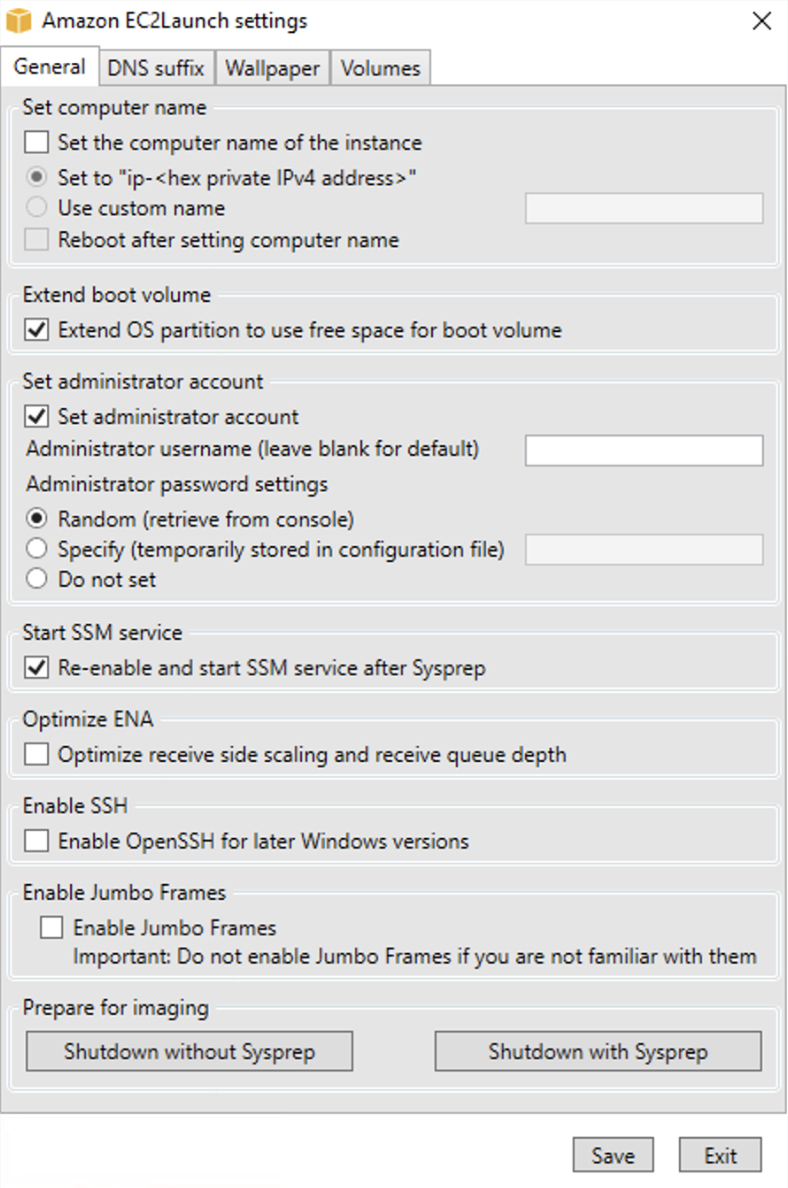
-
Pada tab Umum dari kotak dialog Pengaturan EC2 peluncuran, Anda dapat mengaktifkan atau menonaktifkan pengaturan berikut.
-
Atur Nama Komputer
Jika pengaturan ini diaktifkan (dinonaktifkan secara default), maka nama host saat ini dibandingkan dengan nama host yang diinginkan di setiap boot. Jika nama host tidak cocok, maka nama host disetel ulang, dan sistem kemudian secara opsional melakukan boot ulang untuk mengambil nama host baru. Jika nama host kustom tidak ditentukan, itu dihasilkan menggunakan alamat pribadi IPv4 berformat heksadesimal, misalnya,.
ip-AC1F4E6Untuk mencegah perubahan nama host yang ada, jangan aktifkan pengaturan ini. -
Perpanjang Volume Boot
Pengaturan ini secara dinamis memperluas
Disk 0/Volume 0untuk memasukkan ruang yang tidak dipartisi. Pengaturan ini dapat berguna ketika instans di-boot dari volume perangkat root yang memiliki ukuran khusus. -
Atur Akun Administrator
Saat diaktifkan, Anda dapat mengatur atribut nama pengguna dan kata sandi untuk akun administrator yang dibuat di mesin lokal Anda. Jika fitur ini tidak diaktifkan, akun administrator tidak dibuat di sistem setelah Sysprep. Berikan kata sandi dalam
adminPasswordhanya jikaadminPasswordtypeadalahSpecify.Jenis kata sandi ditentukan sebagai berikut:
-
RandomEC2Peluncuran menghasilkan kata sandi dan mengenkripsi menggunakan kunci pengguna. Sistem akan menonaktifkan pengaturan ini setelah instans dijalankan sehingga kata sandi ini akan tetap ada jika instans tersebut di-boot ulang atau dihentikan dan dimulai.
-
SpecifyEC2Peluncuran menggunakan kata sandi yang Anda tentukan
adminPassword. Jika kata sandi tidak memenuhi persyaratan sistem, EC2 Launch menghasilkan kata sandi acak sebagai gantinya. Kata sandi disimpan diagent-config.ymlsebagai teks polos dan dihapus setelah Sysprep mengatur kata sandi administrator. EC2Luncurkan mengenkripsi kata sandi menggunakan kunci pengguna. -
Do not setEC2Peluncuran menggunakan kata sandi yang Anda tentukan dalam file unattend.xml. Jika Anda tidak menentukan kata sandi di unattend.xml, akun administrator dinonaktifkan.
-
-
Mulai Layanan SSM
Ketika dipilih, layanan Systems Manager diaktifkan untuk mulai mengikuti Sysprep. EC2Launch v2 melakukan semua tugas yang dijelaskan sebelumnya, dan Agen SSM memproses permintaan untuk kemampuan Systems Manager, seperti Run Command dan State Manager.
Anda dapat menggunakan Run Command untuk memutakhirkan instans yang ada untuk menggunakan versi terbaru dari layanan EC2 Launch v2 dan Agen SSM. Untuk informasi selengkapnya, lihat Memperbarui Agen SSM menggunakan Run Command di Panduan Pengguna AWS Systems Manager.
-
Optimalkan ENA
Saat dipilih, pengaturan ENA dikonfigurasi untuk memastikan bahwa pengaturan ENA Receive Side Scaling dan Receive Queue Depth dioptimalkan. AWS Untuk informasi selengkapnya, lihat Konfigurasikan afinitas CPU penskalaan sisi Terima.
-
Aktifkan SSH
Pengaturan ini memungkinkan OpenSSH untuk versi Windows yang lebih baru untuk memungkinkan administrasi sistem jarak jauh.
-
Aktifkan Jumbo Frame
Pilih untuk mengaktifkan Jumbo Frames. Jumbo Frames dapat memiliki efek yang tidak diinginkan pada komunikasi jaringan Anda, jadi pastikan Anda memahami bagaimana Jumbo Frames akan memengaruhi sistem Anda sebelum mengaktifkan. Untuk informasi selengkapnya tentang Jumbo Frames, lihat Frame jumbo (9001 MTU).
-
Persiapkan untuk Pencitraan
Pilih apakah Anda ingin EC2 instance Anda dimatikan dengan atau tanpa Sysprep. Ketika Anda ingin menjalankan Sysprep dengan EC2 Launch v2, pilih Shutdown with Sysprep.
-
-
Pada tab Akhiran DNS, Anda dapat memilih apakah Anda ingin menambahkan daftar akhiran DNS untuk resolusi DNS server yang berjalan EC2, tanpa memberikan nama domain yang sepenuhnya memenuhi syarat. Sufiks DNS dapat berisi variabel
$REGIONdan$AZ. Hanya sufiks yang belum ada yang akan ditambahkan ke daftar.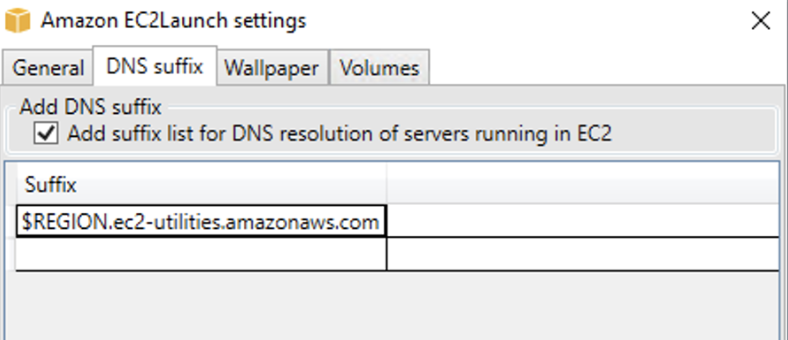
-
Pada tab Wallpaper, Anda dapat mengonfigurasi wallpaper instans Anda dengan gambar latar belakang, dan menentukan detail instans untuk wallpaper yang akan ditampilkan. Amazon EC2 menghasilkan detail setiap kali Anda masuk.
Anda dapat mengonfigurasi wallpaper Anda dengan kontrol berikut.
-
Tampilkan detail instans pada wallpaper — Kotak centang ini mengaktifkan atau menonaktifkan tampilan detail instans pada wallpaper.
-
Jalur gambar (.jpg) - Tentukan jalur ke gambar yang akan digunakan sebagai latar belakang wallpaper.
-
Pilih atribut yang akan ditampilkan di wallpaper — Pilih kotak centang untuk detail instans yang ingin Anda tampilkan di wallpaper. Hapus kotak centang untuk detail instans yang dipilih sebelumnya yang akan Anda hapus dari wallpaper.
-
Tampilkan Tanda Instans pada wallpaper - Pilih salah satu pengaturan berikut untuk menampilkan tanda instans pada wallpaper:
-
Tidak ada - Jangan tampilkan tanda instans apa pun di wallpaper.
-
Tampilkan semua — Tampilkan semua tanda instans pada wallpaper.
-
Tampilkan difilter - Tampilkan tanda instans tertentu pada wallpaper. Saat memilih pengaturan ini, Anda dapat menambahkan tanda instans yang ingin ditampilkan di wallpaper di kotak filter tanda instans.
catatan
Anda harus mengaktifkan tanda dalam metadata untuk menampilkan tanda pada wallpaper. Untuk informasi selengkapnya tentang tanda instans dan metadata, lihat Lihat tag untuk EC2 instance Anda menggunakan metadata instans.
-
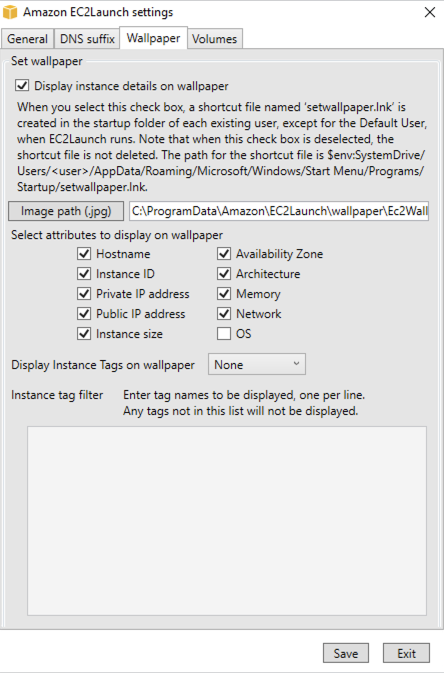
-
-
Pada tab Volume, pilih apakah Anda ingin menginisialisasi volume yang dilampirkan ke instans. Mengaktifkan set huruf drive untuk volume tambahan dan memperluasnya untuk menggunakan ruang yang tersedia. Jika Anda memilih Semua, semua volume penyimpanan diinisialisasi. Jika Anda memilih Perangkat, hanya perangkat yang ditentukan dalam daftar yang diinisialisasi. Anda harus memasukkan perangkat untuk setiap perangkat yang akan diinisialisasi. Gunakan perangkat yang tercantum di EC2 konsol, misalnya,
xvdbatau/dev/nvme0n1. Daftar dropdown menampilkan volume penyimpanan yang dilampirkan pada instans. Untuk memasukkan perangkat yang tidak terpasang ke instans, masukkan perangkat itu di bidang teks.Nama, Huruf, dan Partisi adalah bidang opsional. Jika tidak ada nilai yang ditentukan untuk Partisi, volume penyimpanan yang lebih besar dari 2 TB diinisialisasi dengan jenis
gptpartisi, dan yang lebih kecil dari 2 TB diinisialisasi dengan jenismbrpartisi. Jika perangkat dikonfigurasi, dan perangkat non-NTFS berisi tabel partisi, atau 4 KB pertama dari disk berisi data, maka disk akan dilewati dan tindakan dicatat.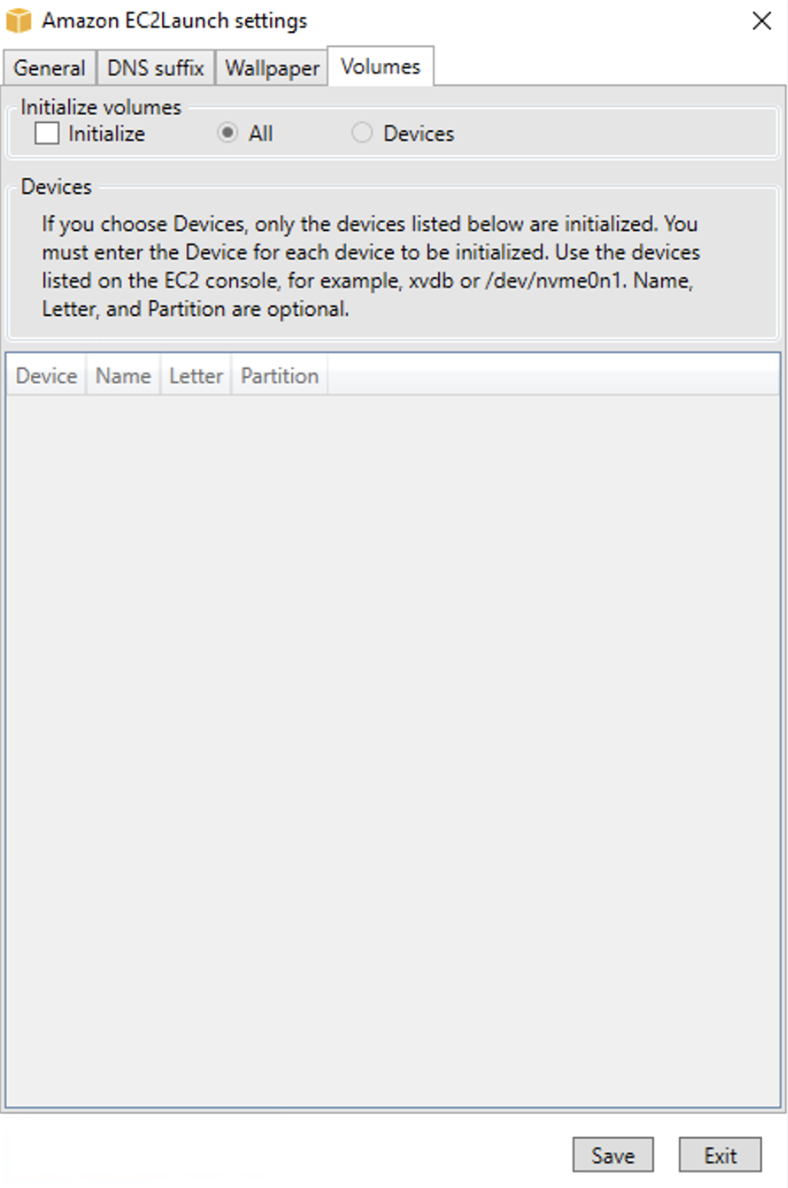
Berikut ini adalah contoh konfigurasi file YAMAL yang dibuat dari pengaturan yang dimasukkan dalam dialog EC2 Launch.
version: 1.0 config: - stage: boot tasks: - task: extendRootPartition - stage: preReady tasks: - task: activateWindows inputs: activation: type: amazon - task: setDnsSuffix inputs: suffixes: - $REGION.ec2-utilities.amazonaws.com - task: setAdminAccount inputs: password: type: random - task: setWallpaper inputs: path: C:\ProgramData\Amazon\EC2Launch\wallpaper\Ec2Wallpaper.jpg attributes: - hostName - instanceId - privateIpAddress - publicIpAddress - instanceSize - availabilityZone - architecture - memory - network - stage: postReady tasks: - task: startSsm
Konfigurasikan EC2 Launch v2 menggunakan CLI
Anda dapat menggunakan Command Line Interface (CLI) untuk mengonfigurasi pengaturan EC2 Peluncuran Anda dan mengelola layanan. Bagian berikut berisi deskripsi dan informasi penggunaan untuk perintah CLI yang dapat Anda gunakan untuk EC2 mengelola Launch v2.
collect-logs
Mengumpulkan file log untuk EC2 Launch, zip file, dan menempatkannya di direktori tertentu.
Contoh
ec2launch collect-logs -o C:\Mylogs.zip
Penggunaan
ec2launch collect-logs [flags]
Bendera
-h, --help
bantuan untuk collect-logs
-o, --output string
jalur ke file log output zip
get-agent-config
Mencetak agent-config.yml dalam format yang ditentukan (JSON atau YAML). Jika tidak ada format yang ditentukan, agent-config.yml dicetak dalam format yang ditentukan sebelumnya.
Contoh
ec2launch get-agent-config -f json
Penggunaan
ec2launch get-agent-config [flags]
Bendera
-h, --help
bantuan untuk get-agent-config
-f, --format string
format output file agent-config: json, yaml
list-volumes
Mencantumkan semua volume penyimpanan yang dilampirkan ke instans, termasuk volume singkat dan EBS.
Contoh
ec2launch list-volumes
Penggunaan
ec2launch list-volumes
Bendera
-h, --help
bantuan untuk list-volumes
atur ulang
Tujuan utama dari tugas ini adalah untuk mengatur ulang agen untuk waktu berikutnya yang dijalankan. Untuk melakukan itu, reset perintah menghapus semua data status agen untuk EC2 Launch v2 dari EC2Launch direktori lokal (lihatEC2Luncurkan struktur direktori v2). Reset opsional menghapus layanan dan log Sysprep.
Perilaku skrip tergantung pada mode apa agen menjalankan skrip — inline, atau terpisah.
- Inline (default)
-
Agen EC2 Launch v2 menjalankan skrip satu per satu (
detach: false). Ini adalah pengaturan default.catatan
Ketika skrip inline Anda mengeluarkan perintah reset atau sysprep, skrip tersebut segera berjalan dan mengatur ulang agen. Tugas saat ini selesai, kemudian agen dimatikan tanpa menjalankan tugas lebih lanjut.
Misalnya, jika tugas yang mengeluarkan perintah akan diikuti oleh
startSsmtugas (disertakan secara default setelah data pengguna berjalan), tugas tidak berjalan dan layanan Systems Manager tidak pernah dimulai. - Terlepas
-
Agen EC2 Launch v2 menjalankan skrip bersamaan dengan tugas lain ()
detach: true.catatan
Saat skrip terpisah Anda mengeluarkan reset atau sysprep, perintah tersebut menunggu agen selesai sebelum dijalankan. Tugas setelah executeScript masih akan berjalan.
Contoh
ec2launch reset -c
Penggunaan
ec2launch reset [flags]
Bendera
-c, --clean
membersihkan log instans sebelum reset
-h, --help
bantuan untuk reset
run
Menjalankan EC2 Peluncuran v2.
Contoh
ec2launch run
Penggunaan
ec2launch run [flags]
Bendera
-h, --help
bantuan untuk run
status
Mendapat status agen EC2 Launch v2. Memblokir proses secara opsional sampai agen selesai. Kode keluar proses menentukan status agen:
-
0– agen berjalan dan berhasil. -
1– agen berjalan dan gagal. -
2– agen masih berjalan. -
3– agen dalam status yang tidak diketahui. Status agen tidak berjalan atau berhenti. -
4– kesalahan terjadi ketika mencoba untuk mengambil status agen. -
5– agen tidak berjalan dan status berjalan terakhir yang diketahui tidak diketahui. Ini bisa berarti salah satu dari berikut ini:-
kedua
state.jsondanprevious-state.jsondihapus. -
previous-state.jsonrusak.
Ini adalah status agen setelah menjalankan perintah reset.
-
Contoh:
ec2launch status -b
Penggunaan
ec2launch status [flags]
Bendera
-b,--block
memblokir proses sampai agen selesai berjalan
-h,--help
bantuan untuk status
sysprep
Tujuan utama dari tugas ini adalah untuk mengatur ulang agen untuk waktu berikutnya yang dijalankan. Untuk melakukan itu, perintah sysprep mengatur ulang status agen, memperbarui file unattend.xml, menonaktifkan RDP, dan menjalankan Sysprep.
Perilaku skrip tergantung pada mode apa agen menjalankan skrip — inline, atau terpisah.
- Inline (default)
-
Agen EC2 Launch v2 menjalankan skrip satu per satu (
detach: false). Ini adalah pengaturan default.catatan
Ketika skrip inline Anda mengeluarkan perintah reset atau sysprep, skrip tersebut segera berjalan dan mengatur ulang agen. Tugas saat ini selesai, kemudian agen dimatikan tanpa menjalankan tugas lebih lanjut.
Misalnya, jika tugas yang mengeluarkan perintah akan diikuti oleh
startSsmtugas (disertakan secara default setelah data pengguna berjalan), tugas tidak berjalan dan layanan Systems Manager tidak pernah dimulai. - Terlepas
-
Agen EC2 Launch v2 menjalankan skrip bersamaan dengan tugas lain ()
detach: true.catatan
Saat skrip terpisah Anda mengeluarkan reset atau sysprep, perintah tersebut menunggu agen selesai sebelum dijalankan. Tugas setelah executeScript masih akan berjalan.
Contoh:
ec2launch sysprep
Penggunaan
ec2launch sysprep [flags]
Bendera
-c,--clean
membersihkan log instans sebelum sysprep
-h,--help
bantuan untuk Sysprep
-s,--shutdown
mematikan instans setelah sysprep
validasi
Memvalidasi agent-config file C:\ProgramData\Amazon\EC2Launch\config\agent-config.yml.
Contoh
ec2launch validate
Penggunaan
ec2launch validate [flags]
Bendera
-h , --help
bantuan untuk validate
versi
Mendapatkan versi yang dapat dieksekusi.
Contoh
ec2launch version
Penggunaan
ec2launch version [flags]
Bendera
-h, --help
bantuan untuk version
wallpaper
Menyetel wallpaper baru ke jalur wallpaper yang disediakan (file.jpg), dan menampilkan detail instans yang dipilih.
Sintaksis
ec2launch wallpaper ^ --path="C:\ProgramData\Amazon\EC2Launch\wallpaper\Ec2Wallpaper.jpg" ^ --all-tags ^ --attributes=hostName,instanceId,privateIpAddress,publicIpAddress,instanceSize,availabilityZone,architecture,memory,network
Masukan
Parameter
- --allowed-tag [,]
tag-name-1tag-name-n -
(Opsional) Base64 mengenkode array JSON dari nama tanda instans untuk ditampilkan di wallpaper. Anda dapat menggunakan tanda ini atau
--all-tags, tetapi tidak keduanya. - --atribut
attribute-string-1,attribute-string-n -
(Opsional) Daftar string atribut
wallpaperyang dipisahkan dengan koma untuk menerapkan pengaturan ke wallpaper. - [--jalur | -p]
path-string -
(Wajib) Menentukan jalur file gambar latar belakang
wallpaper.
Bendera
- --all-tags
-
(Opsional) Menampilkan semua tanda instans pada wallpaper. Anda dapat menggunakan tanda ini atau
--allowed-tags, tetapi tidak keduanya. - [--help | -h]
-
Menampilkan bantuan untuk perintah wallpaper.
EC2Luncurkan konfigurasi tugas v2
Bagian ini mencakup skema, tugas, detail, dan contoh konfigurasi untuk agent-config.yml dan data pengguna.
Tugas dan contoh
Skema: agent-config.yml
Struktur agent-config.yml file ditunjukkan di bawah ini. Perhatikan bahwa tugas tidak dapat diulang dalam tahap yang sama. Untuk properti tugas, lihat deskripsi tugas yang mengikuti.
Struktur dokumen: agent-config.yml
JSON
{ "version": "1.1", "config": [ { "stage": "string", "tasks": [ { "task": "string", "inputs": { ... } }, ... ] }, ... ] }
YAML
version: 1.1 config: - stage: string tasks: - task: string inputs: ... ... ...
Contoh: agent-config.yml
Contoh berikut menunjukkan pengaturan untuk file konfigurasi agent-config.yml.
version: 1.1 config: - stage: boot tasks: - task: extendRootPartition - stage: preReady tasks: - task: activateWindows inputs: activation: type: amazon - task: setDnsSuffix inputs: suffixes: - $REGION.ec2-utilities.amazonaws.com - task: setAdminAccount inputs: password: type: random - task: setWallpaper inputs: path: C:\ProgramData\Amazon\EC2Launch\wallpaper\Ec2Wallpaper.jpg attributes: - hostName - instanceId - privateIpAddress - publicIpAddress - instanceSize - availabilityZone - architecture - memory - network - stage: postReady tasks: - task: startSsm
Konfigurasikan skrip data pengguna EC2 Luncurkan v2 yang berjalan selama peluncuran atau reboot
Contoh JSON dan YAMG berikut menunjukkan struktur dokumen untuk data pengguna. Amazon EC2 mem-parsing setiap tugas bernama dalam tasks array yang Anda tentukan dalam dokumen. Setiap tugas memiliki set properti dan persyaratan sendiri. Untuk detailnya, lihat Definisi tugas untuk tugas startup EC2 Launch v2.
catatan
Tugas hanya boleh muncul sekali dalam array tugas data pengguna.
Struktur dokumen: data pengguna
JSON
{ "version": "1.1", "tasks": [ { "task": "string", "inputs": { ... }, }, ... ] }
YAML
version: 1.1 tasks: - task: string inputs: ... ...
Contoh: data pengguna
Untuk informasi selengkapnya tentang data pengguna, lihat Bagaimana Amazon EC2 menangani data pengguna untuk instans Windows.
Contoh dokumen YAMG berikut menunjukkan PowerShell skrip yang EC2 Launch v2 berjalan sebagai data pengguna untuk membuat file.
version: 1.1 tasks: - task: executeScript inputs: - frequency: always type: powershell runAs: localSystem content: |- New-Item -Path 'C:\PowerShellTest.txt' -ItemType File
Anda dapat menggunakan format XMLuntuk data pengguna yang kompatibel dengan versi agen peluncuran sebelumnya. EC2Launch v2 menjalankan skrip sebagai executeScript tugas di UserData panggung. Agar sesuai dengan perilaku EC2 Launch v1 dan EC2 Config, skrip data pengguna berjalan sebagai attached/inline proses secara default.
Anda dapat menambahkan tanda opsional untuk menyesuaikan cara skrip Anda berjalan. Misalnya, untuk menjalankan skrip data pengguna saat instans di-boot ulang selain satu kali saat instans diluncurkan, Anda dapat menggunakan tanda berikut:
<persist>true</persist>
Contoh:
<powershell> $file = $env:SystemRoot + "\Temp" + (Get-Date).ToString("MM-dd-yy-hh-mm") New-Item $file -ItemType file </powershell> <persist>true</persist>
Anda dapat menentukan satu atau lebih PowerShell argumen dengan <powershellArguments> tag. Jika tidak ada argumen yang diteruskan, EC2 Launch v2 menambahkan argumen berikut secara default:-ExecutionPolicy Unrestricted.
Contoh:
<powershell> $file = $env:SystemRoot + "\Temp" + (Get-Date).ToString("MM-dd-yy-hh-mm") New-Item $file -ItemType file </powershell> <powershellArguments>-ExecutionPolicy Unrestricted -NoProfile -NonInteractive</powershellArguments>
Untuk menjalankan skrip data pengguna XML sebagai proses yang terpisah, tambahkan tanda berikut ke data pengguna Anda.
<detach>true</detach>
Contoh:
<powershell> $file = $env:SystemRoot + "\Temp" + (Get-Date).ToString("MM-dd-yy-hh-mm") New-Item $file -ItemType file </powershell> <detach>true</detach>
catatan
Tanda lepas tidak didukung pada agen peluncuran sebelumnya.
Log perubahan: data pengguna
Tabel berikut mencantumkan perubahan untuk data pengguna, dan referensi silang ke versi agen EC2 Launch v2 yang berlaku.
| Versi data pengguna | Detail | Diperkenalkan di |
|---|---|---|
| 1.1 |
|
EC2Luncurkan v2 versi 2.0.1245 |
| 1.0 |
|
EC2Luncurkan v2 versi 2.0.0 |
* Bila digunakan dengan file agent-config.yml default.
EC2Luncurkan kode keluar v2 dan reboot
Anda dapat menggunakan EC2 Launch v2 untuk menentukan bagaimana kode keluar ditangani oleh skrip Anda. Secara default, kode keluar dari perintah terakhir yang dijalankan dalam skrip dilaporkan sebagai kode keluar untuk seluruh skrip. Sebagai contoh, jika skrip mencakup tiga perintah dan perintah pertama gagal tetapi perintah yang berikutnya berhasil, maka status berjalan dilaporkan sebagai success karena perintah akhir berhasil.
Jika Anda ingin skrip untuk me-reboot sebuah instance, maka Anda harus menentukan exit
3010 dalam skrip Anda, bahkan ketika reboot adalah langkah terakhir dalam skrip Anda. exit 3010menginstruksikan EC2 Launch v2 untuk me-reboot instance dan memanggil skrip lagi sampai mengembalikan kode keluar yang tidak3010, atau sampai jumlah reboot maksimum tercapai. EC2Luncurkan v2 memungkinkan maksimal 5 reboot per tugas. Jika Anda mencoba untuk me-reboot instans dari skrip dengan menggunakan mekanisme yang berbeda, seperti, Restart-Computermaka status berjalan skrip akan menjadi tidak konsisten. Sebagai contoh, skrip mungkin terjebak dalam loop mulai ulang atau tidak melakukan restart.
Jika Anda menggunakan format data pengguna XMLyang kompatibel dengan agen sebelumnya, maka data pengguna dapat berjalan lebih banyak daripada yang Anda inginkan. Untuk informasi selengkapnya, lihat Layanan menjalankan data pengguna lebih dari satu kali di bagian Pemecahan Masalah.
EC2Luncurkan v2 dan Sysprep
Layanan EC2 Launch v2 menjalankan Sysprep, alat Microsoft yang memungkinkan Anda membuat AMI Windows yang disesuaikan yang dapat digunakan kembali. Ketika EC2 Launch v2 memanggil Sysprep, ia menggunakan file %ProgramData%\Amazon\EC2Launch untuk menentukan operasi mana yang harus dilakukan. Anda dapat mengedit file-file ini secara tidak langsung menggunakan kotak dialog EC2Launch settings, atau langsung menggunakan editor YAMM atau editor teks. Namun, ada beberapa pengaturan lanjutan yang tidak tersedia di kotak dialog Pengaturan EC2 peluncuran, jadi Anda harus mengedit entri tersebut secara langsung.
Jika Anda membuat AMI dari sebuah instans setelah memperbarui pengaturannya, pengaturan baru tersebut diterapkan ke setiap instans yang diluncurkan dari AMI baru. Untuk informasi tentang membuat grafik, lihat Buat AMI yang didukung Amazon EBS-Backed.